Microsoft Teams: 작업 표시줄에서 깜박임을 비활성화하는 방법

Microsoft Teams 작업 표시줄 아이콘 깜박임 방해를 해결하는 3가지 전문가 추천 방법. 레지스트리 설정, 알림 최적화, 초점 지원 활용으로 집중력 UP!
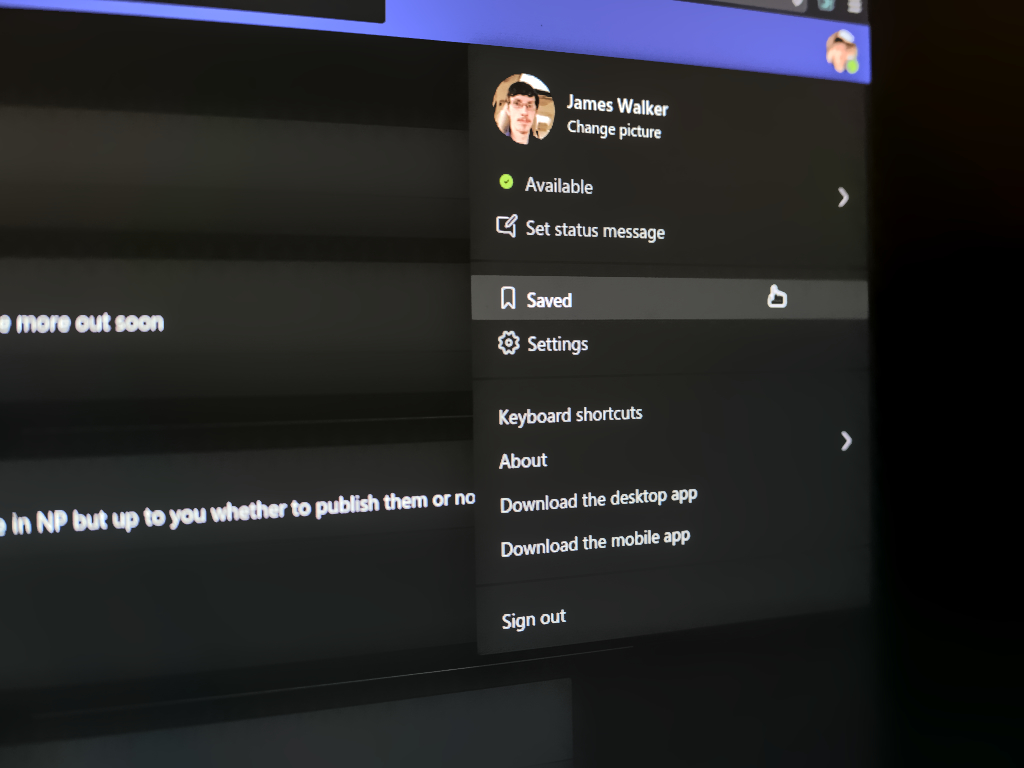
Microsoft Teams에서 메시지를 저장하려면:
메시지 위로 마우스를 가져간 다음 점 3개 아이콘을 클릭합니다.
"이 메시지 저장"을 클릭하십시오.
저장된 항목에 액세스하려면 오른쪽 상단에서 프로필 사진을 클릭한 다음 나타나는 플라이아웃 메뉴에서 "저장됨"을 클릭합니다.
Microsoft Teams 채널은 활기찬 장소가 될 수 있습니다. 몇 주, 며칠 또는 몇 시간 전에 게시된 내용을 다시 방문하려는 경우 이러한 모든 메시징 활동은 번거로운 경험을 만듭니다.
메시지를 저장하여 끊임없는 채널 피드에서 꺼내고 나중에 참조할 수 있도록 안전하게 북마크에 보관할 수 있습니다. 그것은 작은 기능이지만 당신이 인식하지 못할 수도 있는 상황에 맞는 메뉴에 묻혀 있는 기능입니다.

Teams UI에서 메시지를 가리켜 옵션 오버레이를 표시할 수 있습니다. 점 3개 아이콘을 클릭하여 메뉴를 표시한 다음 "이 메시지 저장"을 누릅니다. 메시지가 저장된 목록에 추가됩니다.

오른쪽 상단에 있는 프로필 아이콘을 클릭한 다음 메뉴에서 "저장됨" 항목을 클릭하면 저장한 내용을 다시 볼 수 있습니다. 또는 "/saved" 슬래시 명령을 사용하여 저장된 목록으로 바로 이동할 수 있습니다.

저장된 화면은 북마크 인터페이스와 매우 유사하게 작동합니다. 왼쪽에 저장된 모든 항목의 목록이 표시됩니다. 하나를 클릭하면 더 넓은 대화 컨텍스트 내에서 메시지가 표시됩니다.

이 기능을 사용하면 검토해야 하는 중요한 메시지를 따로 보관할 수 있습니다. 나중에 참조해야 하는 첨부 파일을 추적할 수도 있습니다. 완료되면 옆에 있는 책갈피 아이콘을 클릭하여 저장된 목록에서 메시지를 제거할 수 있습니다.
메시지를 저장해도 대화 기록이 유지되는 방식에는 실제로 영향을 미치지 않습니다. 메시지가 원래 대화에서 다시 삭제된 경우 항목이 저장된 패널에서 자동으로 제거됩니다. 이 기능을 사용할 때 이 점을 염두에 두십시오. 이 기능은 영구 보관이 아닌 단기 빠른 참조를 위한 것입니다.
Microsoft Teams 작업 표시줄 아이콘 깜박임 방해를 해결하는 3가지 전문가 추천 방법. 레지스트리 설정, 알림 최적화, 초점 지원 활용으로 집중력 UP!
Microsoft Teams에서 누군가를 차단하는 방법을 단계별로 설명합니다. 공식 발신자 ID가 있는 사용자만 차단할 수 있으며, 방해 금지 모드, 음소거, 통화 차단 등 다양한 방법을 소개합니다.
Microsoft Teams에서 이모티콘을 완전히 끄는 방법은 아직 없지만, 이모티콘 사용을 최소화하는 3가지 실용적인 대안과 Microsoft의 최신 개발 동향을 확인해보세요.
Microsoft Teams 상태가 "자리 비움"으로 잘못 표시되는 문제를 해결하는 6가지 효과적인 방법. 업데이트 확인, 상태 메시지 설정, 타사 앱 사용 등 유용한 팁 제공.
Microsoft Teams 알림 관리를 위한 5단계 전문가 솔루션과 2024년 최신 관리 기법. 생산성 향상 42% 달성 가능한 알림 최적화 전략 공개
Microsoft Teams에서 새 채팅 메시지가 표시되지 않는 문제를 해결하는 방법을 알아보세요. 네트워크 확인, 캐시 지우기, 재설치 등 5가지 효과적인 해결책을 제공합니다.
Microsoft Teams를 통해 고용주가 당신을 감시할 수 있는지 궁금하신가요? 이 글에서는 Teams의 감시 기능, 개인 정보 보호 설정, 그리고 고용주가 볼 수 있는 정보에 대해 자세히 설명합니다.
Microsoft Teams에서 팀원 일정 확인이 안 될 때 적용할 수 있는 3가지 공식 솔루션과 2024년 예정된 신기능을 소개합니다. 그룹 캘린더, 채널 일정, Outlook 연동 노하우를 확인하세요.
Microsoft Teams에서 부재 중 알림을 설정하는 방법을 단계별로 알아보세요. 상태 메시지 변경, Outlook 연동, 데스크톱 클라이언트 설정 등 3가지 방법을 포함한 완벽 가이드.
Google 캘린더 내에서 Microsoft Teams 회의를 쉽게 예약하는 방법을 알려드립니다.
Teams 모임을 녹음할 수 없는 경우 Cloud Recording 허용이라는 Teams 모임 정책이 true로 설정되어 있는지 확인하세요.
팀 일정이 로드되지 않으면 계정에서 로그아웃하고 앱을 다시 시작하세요. 그런 다음 캐시를 지우고 Exchange Online이 활성화되어 있는지 확인합니다.
소속되지 않은 팀에 누군가를 추가했습니까? 걱정하지 마세요. Microsoft Teams에서 팀원 제거 방법은 다음과 같습니다.
숨겨진 Microsoft Teams 채팅을 찾으려면 채팅 참가자의 이름을 검색하고 해당 이름을 선택하면 이전 채팅이 다시 표시됩니다.
Microsoft Teams에서 메시지를 삭제하고 편집하는 단계와 팁을 알아보세요. 효과적인 사용을 위한 가이드입니다.
Teams가 데스크톱 앱에서 Office 파일을 열지 않는 경우 올바른 URL 프로토콜 설정을 사용하고 있는지 확인하고 Teams 캐시를 지웁니다.
Microsoft Teams가 때때로 오류 코드 caa82ee2와 함께 시작되지 않을 수 있습니다. 이 문제를 해결하려면 앱 캐시와 로그인 자격 증명을 지우세요.
Microsoft Teams의 SharePoint를 통해 파일 액세스를 효과적으로 관리하는 방법을 알아보세요. 권한 설정 및 파일 공유를 쉽게 하세요.
Microsoft Teams 사이드바에서 항목을 재정렬하여 보다 사용자 정의된 모양을 만드는 방법은 다음과 같습니다.
Microsoft Teams를 사용하여 모임을 만드는 방법에 대해 알아보세요. 프로젝트에서 동료와 연락을 유지하는 데 유용한 방법입니다.
Zoom 프로필 사진을 제거하는 방법과 그 과정에서 발생할 수 있는 문제를 해결하는 방법을 알아보세요. 간단한 단계로 프로필 사진을 클리어하세요.
Android에서 Google TTS(텍스트 음성 변환)를 변경하는 방법을 단계별로 설명합니다. 음성, 언어, 속도, 피치 설정을 최적화하는 방법을 알아보세요.
Microsoft Teams에서 항상 사용 가능한 상태를 유지하는 방법을 알아보세요. 간단한 단계로 클라이언트와의 원활한 소통을 보장하고, 상태 변경 원리와 설정 방법을 상세히 설명합니다.
Samsung Galaxy Tab S8에서 microSD 카드를 삽입, 제거, 포맷하는 방법을 단계별로 설명합니다. 최적의 microSD 카드 추천 및 스토리지 확장 팁 포함.
슬랙 메시지 삭제 방법을 개별/대량 삭제부터 자동 삭제 설정까지 5가지 방법으로 상세 설명. 삭제 후 복구 가능성, 관리자 권한 설정 등 실무 팁과 통계 자료 포함 가이드
Microsoft Lists의 5가지 주요 기능과 템플릿 활용법을 통해 업무 효율성을 40% 이상 개선하는 방법을 단계별로 설명합니다. Teams/SharePoint 연동 팁과 전문가 추천 워크플로우 제공
트위터에서 민감한 콘텐츠를 보는 방법을 알고 싶으신가요? 이 가이드에서는 웹 및 모바일 앱에서 민감한 콘텐츠를 활성화하는 방법을 단계별로 설명합니다. 트위터 설정을 최적화하는 방법을 알아보세요!
WhatsApp 사기를 피하는 방법을 알아보세요. 최신 소셜 미디어 사기 유형과 예방 팁을 확인하여 개인 정보를 안전하게 보호하세요.
OneDrive에서 "바로 가기를 이동할 수 없음" 오류를 해결하는 방법을 알아보세요. 파일 삭제, PC 연결 해제, 앱 업데이트, 재설정 등 4가지 효과적인 해결책을 제공합니다.
Microsoft Teams 파일 업로드 문제 해결 방법을 제시합니다. Microsoft Office 365와의 연동을 통해 사용되는 Teams의 파일 공유에서 겪는 다양한 오류를 해결해보세요.




























